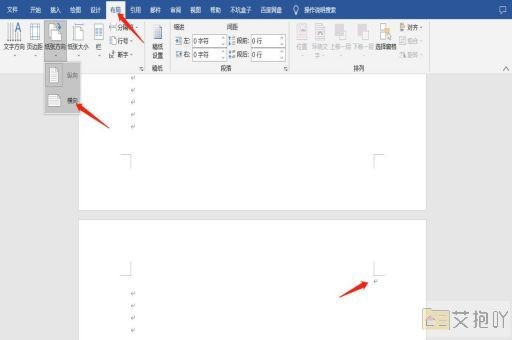怎么删除一页word空白页面
在使用word进行文档编辑时,我们可能会遇到一些空白页无法删除的情况。这些空白页可能是由于格式错误、分节符或其他因素引起的。下面是一份详细的指南,教你如何删除word中的空白页。
我们需要了解为什么会出现空白页。这通常是由以下几种情况造成的:
1. 分页符:当你在文档中插入分页符后,它会在当前页面的底部创建一个新的空白页。
2. 格式问题:有时,段落设置可能会导致空白页的出现。如果你将段落设置为“固定值”,并将其设置得过大,那么可能会在该段落之后产生一个空白页。
3. 表格和图片:如果表格或图片太大,无法适应当前页面,word可能会在其后面添加一个或多个空白页。
接下来,我们将介绍如何删除这些空白页:
方法一:删除分页符
1. 打开你的word文档,然后点击“视图”菜单,选择“普通”视图。这样你就可以看到文档中的所有分页符。
2. 用鼠标选中你要删除的分页符,然后按delete键删除。
方法二:调整段落设置
1. 如果空白页是由于段落设置问题引起的,你需要找到这个段落并调整其设置。你可以通过双击段落来进入段落设置对话框。
2. 在“段落”对话框中,选择“缩进和间距”选项卡,然后将“行距”设置为“单倍行距”,并将“段前”和“段后”的值设为0磅。
3. 点击“确定”按钮,关闭对话框。
方法三:调整表格和图片大小

1. 如果空白页是由于表格或图片过大引起的,你需要调整它们的大小。选中表格或图片,然后拖动边角来缩小它们的尺寸。
2. 如果仍然有空白页,尝试删除表格的最后一行或图片下方的空行。
以上就是删除word空白页的方法。如果你按照上述步骤操作,但仍然无法解决问题,那么可能需要进一步检查文档的格式和其他设置。希望这份指南能够帮助你解决这个问题。


 上一篇
上一篇